【オススメ7選】Excelを今から覚えたい人に知ってほしい関数

使用頻度の高いExcelの関数7選を紹介します。
「会社でExcelを使わないといけないけど、いまいち使い方をわかっていない」など苦手意識を持っている初心者の方にぜひ、読んでいただきたい記事となっております。
- Excelで何ができるのわからない。
- Excel始めるにあたり、どの関数から覚えれば良いかわからない。
- そもそも基本の関数って何?
数字が苦手で、「Excel関数」というワードを聞くと、「学生時代に(関数)を習ったけど、難しかったから私には無理・・・。」という方が多いと思います。
ですが、Excel関数はあなたが思っているほど難しくありません。
今回は使用頻度の高いExcel関数を「7つ」厳選しましたので、これさえ覚えてしまえば無駄な計算時間や入力時間を大幅に省くことができます。
| 関数名 | 数式 | 用途 |
|---|---|---|
| ①:SUM関数 | =SUM(セル範囲) | 合計 |
| ②:IF関数 | =IF(条件式、条件を満たした場合、満たさなかった場合) | 条件で処理内容を変更 |
| ③:ROUND関数 | =ROUN(対象セル、桁数) | 切り上げ処理 |
| ④:IFERROR関数 | =IFERROR(対象セル、エラー時の内容) | エラー時の表示変更 |
| ⑤:MAX・MIN関数 | =MAX(対象セル) =MIN(対象セル) | ・最大値 ・最小値 |
| ⑥SUMIF関数関数 | =SUMIF(対象セル範囲、検索条件、合計範囲) | 条件に一致するものを合計 |
| ⑦:VLOOKUP関数 | =VLOOKUP(検索値、範囲、列番号、検索方法の指定) | 条件に一致するものを表示 |
作業効率を上げ、作業時間の短縮を図りましょう!
LINEでExcelを気軽に学べる

□2016年
海外拠点において、Excelでの業務改善による納期遵守率50%→100%達成。
□2018年
自動化を促進させ、自身の残業時間を年間240時間削減成功。
□2023年
├ブログとTwitter開始
├Excel無料相談会→即日満席
└ChatGPT×Googleスプレットシート配布で1週間で35万インプ達成
仕事ができなくて毎日上司に叱責されていた私がExcelを学んだら評価され残業を大幅に削減!現在は職場改善チームに所属し、PythonやRPAなどのツールで会社全体の改善をしています。仕事の依頼はTwitterのDMまで!
SUM関数(合計)
誰しもが最初に通るであろうSUM関数。
指定したセル範囲の合計を求める関数になります。
SUM関数の基本的な書式は
=SUM(セル範囲)すんごいシンプルです。合計したいセルからセルまでカッコの中に囲ってあげれば勝手に合計された数値が表示されます。
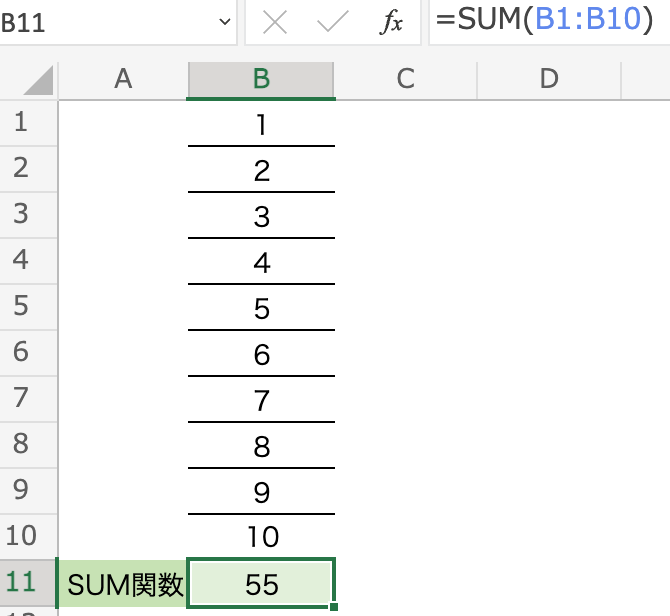
簡単そうに見えて奥が深いSUM関数についての詳細は以下のリンクへ↓
IF関数(条件)
IF関数は「論理式をどう表すか」がポイントになります。
[年齢が20歳以上][居住地が東京]などといった
”条件”に応じてセルに表示する値を切り替えたいという場合は
IF関数を利用します。
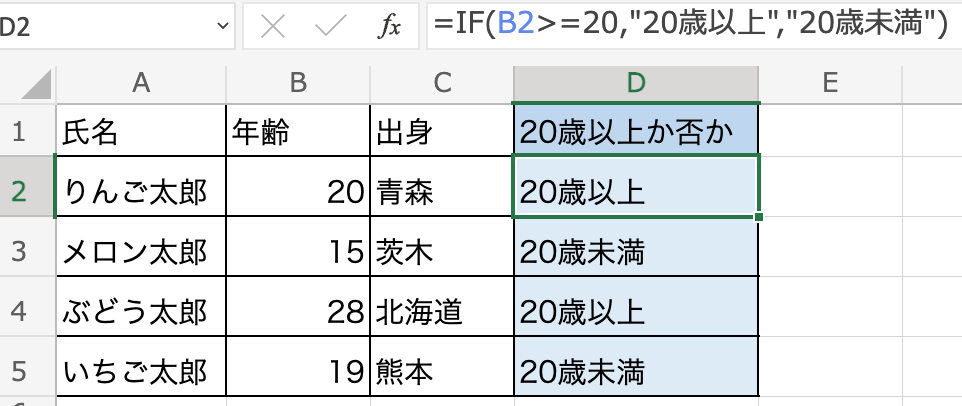
IF関数の基本的な書式は
=IF(論理式 , TRUEの場合の表示内容 , FALSEの場合の表示方法)ポイントは「論理式」をいかに使いこなすかになります。
論理式とは「=」「<」「>」といった比較を行うための記号(演算子と言います)を使った、いわば問いかけです。
IF関数については、単体で使用するよりはIF関数カッコ内に関数を入れて使うことが多いです。
関数に関数を入れ込むことを「ネスト」と言います。
基本的な使用方法はこちら↓
IF関数でおすすめのネストはこちら↓
ROUND関数(四捨五入)
四捨五入をどういう時に使うかというと例えば財務諸表にある商品数、価格、店舗数、人数などの値に小数点が付くことは絶対にありません。
ROUND関数の基本的な書式は
=ROUND(セル範囲 , 桁数)「桁数」には、小数点以下の桁数を指定します。
小数点第一位までなら「1」、小数点第二位までなら「2」です。
なので人が小数点になることはまずありませんので平均や四捨五入した時に小数点表示しないようにするためには桁数に「0」を入力してあげるとOKです。
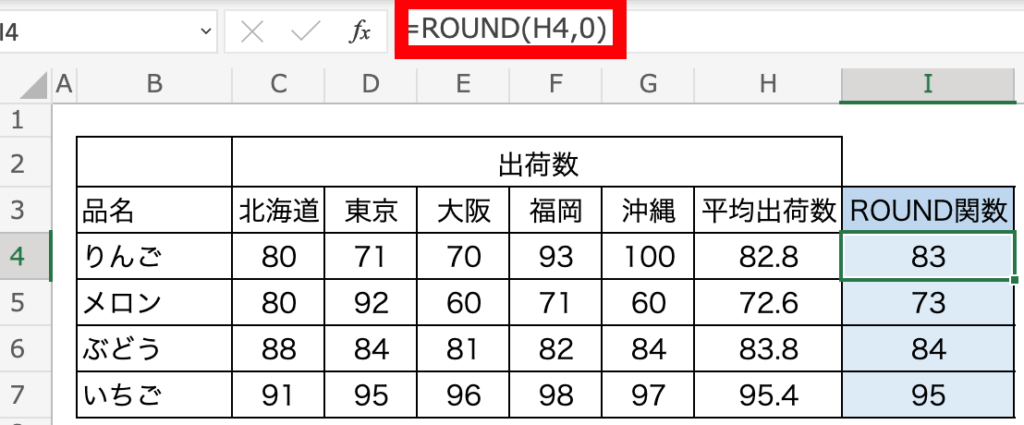
ROUND関数の詳細説明は下のリンクから↓
IFERROR関数(エラー時の表示切り替え)
関数や数式によっては、データ未入力が原因でエラーになる時があります。
基本的にエラー内容は7つあります。
- #DIV/0!=0で割っているため計算できない
- #N/A =値が入ってない
- #REF!=参照先が無効にされている
- #NUM!=処理可能な数値の範囲外
- #NULL!=半角空白による指定範囲に共通部分がない
- #VALUE!=関数の引数の誤り
- #NAME?=利用できない関数か文字になっている
エラー表示がどういう意味なのか理解していると、どこが原因なのかがわかります。
落ち着いてセルの選択範囲を確認してみましょう♪
IFERROR関数の基本的な書式は
=IFERROR(セル範囲 , エラー時に表示する文字)エラーが出た際に、表示方法を変更したいときによく利用します。
自分以外の方も閲覧するときに見やすくなるメリットもありますね^^
IFERROR関数の詳細については以下のリンクより↓
MAXとMIN関数(最大値と最小値を求める)
特定のセル範囲内から最大値を求める場合は
MAX関数
最小値を求める場合は
MIN関数
を使用します。
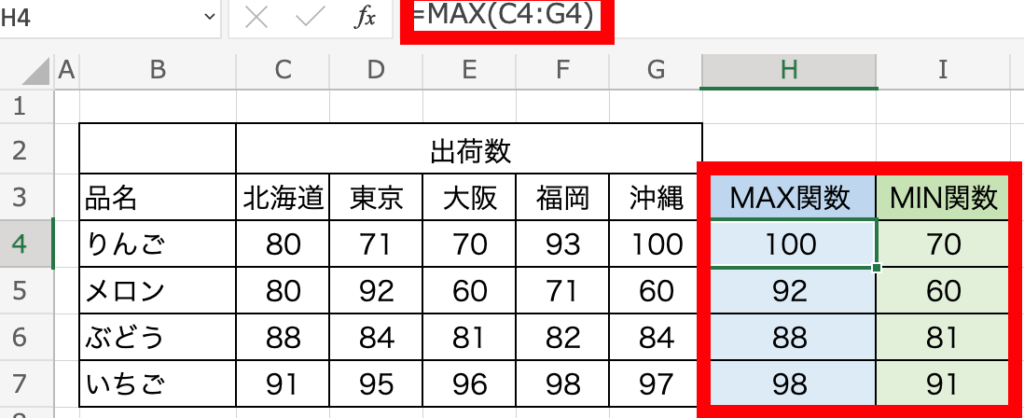
MAX、MIN関数の基本的な書式は
=MAX(セル範囲)
=MIN(セル範囲)例えば大量のデータの中で最大値と最小値を知りたいときに一瞬でわかります。
私は製造業なので、寸法にバラツキがないか工程能力を調べる際に使用することが多いです。
MAX関数、MIN関数の詳細説明については以下のリンクより↓
SUMIF関数(条件を指定して合計)
SUM関数を条件付きで合計できるようにした関数が[SUMIF関数]になります。
SUMIF関数を簡単にいうと「自分の欲しいデータに一致する値の合計をする」ということになります。
SUMIF関数の基本的な書式は
=SUMIF(範囲 , 検索条件 , [合計範囲])引数が3つあることに注目です。
第一引数[範囲]に関しては
「どのセル範囲を対象に条件判定をおこなうか」
第二引数[検索条件]に関しては
「このセルを元に第一引数で決めたセルを探しますよ」
第三引数[合計範囲]に関しては
「集計の対象データのセル範囲[検索条件]と一致した数値を全部合計します」
上記3つの内容になります。
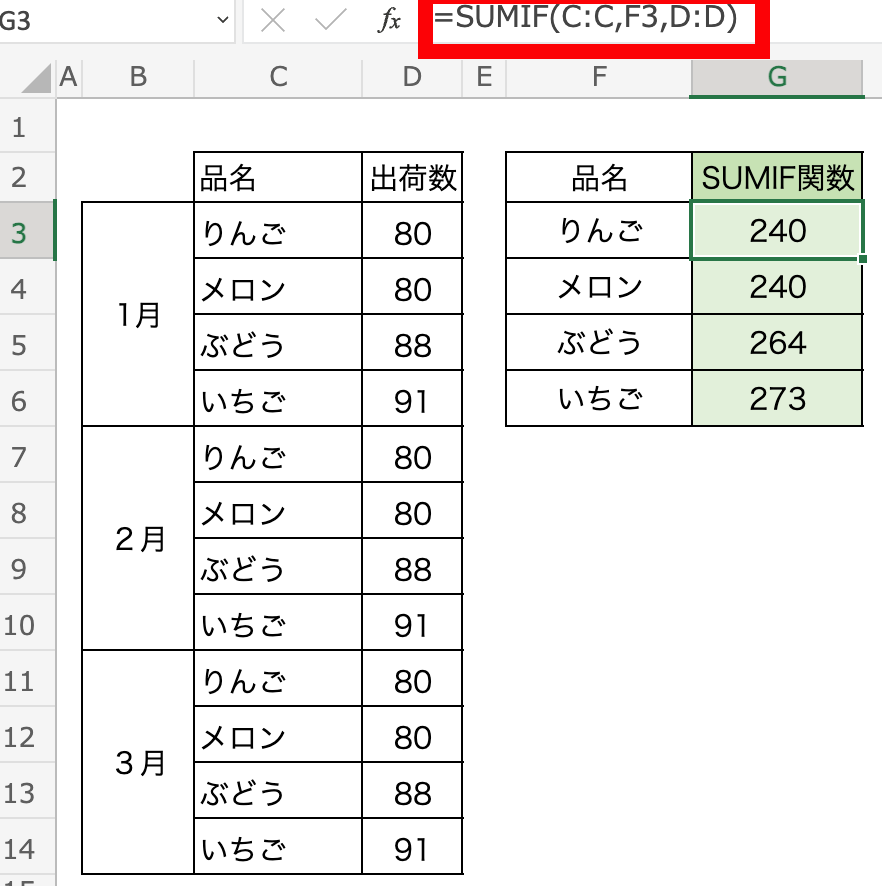
SUMIF関数は基本的には1つの条件に対してしか使うことができません。
SUMIF関数についての詳しい説明は以下リンクより↓
SUMIFS関数についても触れています。
VOOKUP関数(特定の値を抽出)
この関数
絶対覚えておいてください。
=VLOOKUP(検索値 , 範囲 , 列番号 , 検索方法の指定)もの凄く役に立ちます!何がどう役に立つかというと
「この表にある商品名の情報が別のデータにあるんだけど、探すの面倒くさい間違えたら嫌だし、簡単に見つけてくれる関数ないんかな」
こういうときにぴったしの関数です。
VOOKUP関数の詳細は以下リンクより↓
覚えておきたい関数まとめ
| 関数名 | 数式 | 用途 |
|---|---|---|
| ①:SUM関数 | =SUM(セル範囲) | 合計 |
| ②:IF関数 | =IF(条件式、条件を満たした場合、満たさなかった場合) | 条件で処理内容を変更 |
| ③:ROUND関数 | =ROUN(対象セル、桁数) | 切り上げ処理 |
| ④:IFERROR関数 | =IFERROR(対象セル、エラー時の内容) | エラー時の表示変更 |
| ⑤:MAX・MIN関数 | =MAX(対象セル) =MIN(対象セル) | ・最大値 ・最小値 |
| ⑥SUMIF関数関数 | =SUMIF(対象セル範囲、検索条件、合計範囲) | 条件に一致するものを合計 |
| ⑦:VLOOKUP関数 | =VLOOKUP(検索値、範囲、列番号、検索方法の指定) | 条件に一致するものを表示 |
初めて関数に触れると難しく、なかなか覚えられないそんな方が多いと思いますが、使っていくうちに意外と覚えていくものです。とりあえず沢山触れて体得していきましょう!

しんたろ。ブログでは「少しでも残業を減らしたい」「時間効率を上げて新しいことにチャレンジしたい」「仕事で評価を上げて年収を上げたい」そんなあなたに向けて私が学んできたノウハウを最短ルートで教えるExcelブログとなっています。
覚えておくべき関数や操作方法を徹底解説!
習得する方法を解説
「独学で習得できる気がしない」そんな方に効率よく習得できる記事を書きました。
本や動画を紹介していますが、やはり一番効率の良い習得方法は、講師にわからないことを質問できる『オンラインスクール』です。


会社員でも不就労所得を作れる。
「会社の収入だけでは不安」そう思い出会った副業がブログでした。書いた記事たちが、あなたが寝ている間もずっと働いてくれます。『不就労』の完成です。
記事を書く際の様々な分析にExcelがとても役立ちます。私は2023年末までにブログで脱サラする予定です!
あなたもブログで脱サラしましょう!
問い合わせより直接相談していたくと
無料で相談にのりますよ♪

お気軽にご相談ください♪







